Win10快速复制文件路径技巧
时间:2025-09-27 13:06:53 218浏览 收藏
一分耕耘,一分收获!既然打开了这篇文章《Win10快速复制文件路径方法》,就坚持看下去吧!文中内容包含等等知识点...希望你能在阅读本文后,能真真实实学到知识或者帮你解决心中的疑惑,也欢迎大佬或者新人朋友们多留言评论,多给建议!谢谢!
Windows 10 提供多种复制文件或文件夹完整路径的方法:一、点击资源管理器地址栏并复制;二、按住Shift键右击选择“复制为路径”;三、通过“主页”选项卡中的“复制路径”按钮;四、修改注册表添加右键菜单项实现永久快捷复制。

如果您需要在文件管理操作中获取文件或文件夹的完整路径以便于命令行调用、脚本编写或共享位置,Windows 10 提供了多种便捷方式来复制其绝对路径。以下是几种高效的实现方法:
本文运行环境:Dell XPS 13,Windows 10 专业版
一、通过资源管理器地址栏复制路径
此方法利用文件资源管理器自带的功能,直接从顶部地址栏获取路径,操作直观且无需额外设置。
1、打开文件资源管理器,导航至目标文件(夹)所在位置并选中它。
2、点击资源管理器顶部的地址栏,此时整个路径会被高亮显示。
3、按下 Ctrl + C 快捷键复制路径,随后可在记事本、命令提示符或其他应用中使用 Ctrl + V 粘贴。
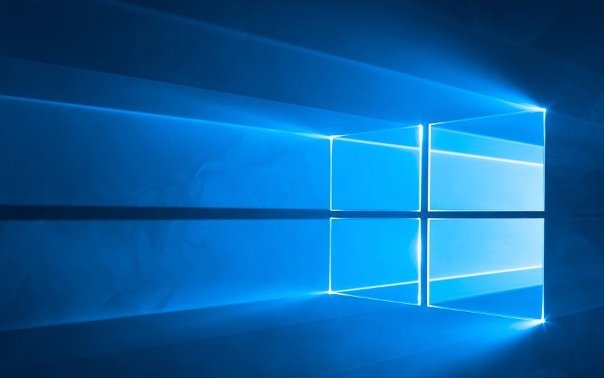
二、使用Shift键配合右键菜单复制
在选中文件(夹)后按住Shift键再点击右键,可调出扩展上下文菜单,其中包含“复制为路径”选项,能快速将完整路径存入剪贴板。
1、在文件资源管理器中找到需要复制路径的文件或文件夹。
2、用鼠标左键单击选中该文件(夹)。
3、按住键盘上的 Shift 键不放,同时点击鼠标右键。
4、在弹出的菜单中选择 复制为路径 选项。
5、释放Shift键,路径已复制到剪贴板,可进行粘贴使用。
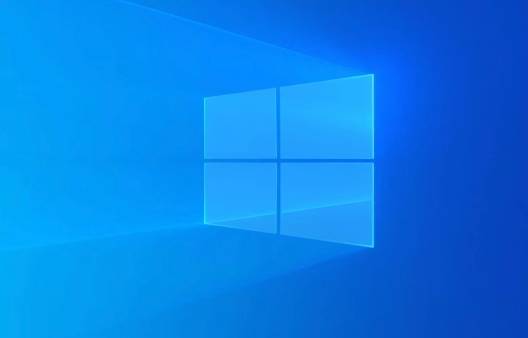
三、通过主页选项卡中的“复制路径”功能
Windows 10 的文件资源管理器“主页”选项卡集成了“复制路径”按钮,专为快速获取路径设计,适用于熟悉功能区操作的用户。
1、在文件资源管理器中选中目标文件或文件夹。
2、确保顶部功能区切换到了 主页 选项卡。
3、在“剪贴板”组中找到并点击 复制路径 按钮。
4、路径即被复制,可在任意文本编辑器或输入框中粘贴验证。

四、修改注册表添加自定义右键菜单项
通过向系统注册表添加特定条目,可以在所有文件和文件夹的右键菜单中永久增加“复制路径”选项,提升长期操作效率。
1、在桌面新建一个文本文档,将其打开并输入以下内容:
Windows Registry Editor Version 5.00
[HKEY_CLASSES_ROOT\Directory\shell\copypath]
@="复制文件夹路径"
[HKEY_CLASSES_ROOT\Directory\shell\copypath\command]
@="mshta vbscript:clipboarddata.setdata(\"text\",\"%1\")(close)"
[HKEY_CLASSES_ROOT\*\shell\copypath]
@="复制文件路径"
[HKEY_CLASSES_ROOT\*\shell\copypath\command]
@="mshta vbscript:clipboarddata.setdata(\"text\",\"%1\")(close)"
2、保存文件后,将文件扩展名从 .txt 修改为 .reg。若扩展名不可见,请先在文件夹选项中启用“文件扩展名”显示。
3、双击生成的 .reg 文件,确认将信息添加到注册表。
4、完成后,右键点击任意文件或文件夹,即可在菜单中看到“复制文件路径”或“复制文件夹路径”选项,点击即可复制。
今天关于《Win10快速复制文件路径技巧》的内容就介绍到这里了,是不是学起来一目了然!想要了解更多关于win10,注册表,文件资源管理器,右键菜单,复制路径的内容请关注golang学习网公众号!
-
501 收藏
-
501 收藏
-
501 收藏
-
501 收藏
-
501 收藏
-
491 收藏
-
367 收藏
-
410 收藏
-
185 收藏
-
378 收藏
-
326 收藏
-
425 收藏
-
323 收藏
-
281 收藏
-
143 收藏
-
115 收藏
-
122 收藏
-

- 前端进阶之JavaScript设计模式
- 设计模式是开发人员在软件开发过程中面临一般问题时的解决方案,代表了最佳的实践。本课程的主打内容包括JS常见设计模式以及具体应用场景,打造一站式知识长龙服务,适合有JS基础的同学学习。
- 立即学习 543次学习
-

- GO语言核心编程课程
- 本课程采用真实案例,全面具体可落地,从理论到实践,一步一步将GO核心编程技术、编程思想、底层实现融会贯通,使学习者贴近时代脉搏,做IT互联网时代的弄潮儿。
- 立即学习 516次学习
-

- 简单聊聊mysql8与网络通信
- 如有问题加微信:Le-studyg;在课程中,我们将首先介绍MySQL8的新特性,包括性能优化、安全增强、新数据类型等,帮助学生快速熟悉MySQL8的最新功能。接着,我们将深入解析MySQL的网络通信机制,包括协议、连接管理、数据传输等,让
- 立即学习 500次学习
-

- JavaScript正则表达式基础与实战
- 在任何一门编程语言中,正则表达式,都是一项重要的知识,它提供了高效的字符串匹配与捕获机制,可以极大的简化程序设计。
- 立即学习 487次学习
-

- 从零制作响应式网站—Grid布局
- 本系列教程将展示从零制作一个假想的网络科技公司官网,分为导航,轮播,关于我们,成功案例,服务流程,团队介绍,数据部分,公司动态,底部信息等内容区块。网站整体采用CSSGrid布局,支持响应式,有流畅过渡和展现动画。
- 立即学习 485次学习
